產品支持
您可以閱覽產品的相關CAD文檔和視頻教程等內容,以便于更好的使用浩辰CAD系列軟件。
2022-05-07 2135 CAD圖形比較
圖形比較功能可以在同一張CAD圖紙中通過選擇兩個圖形來進行對比,能夠快速比較被選中的兩個圖形或文件中的不同,讓CAD圖紙設計修改更高效。本文就和小編一起來了解一下浩辰CAD軟件中CAD圖形比較功能的相關應用技巧吧!
1、在浩辰CAD軟件中打開需要用到的圖紙文件后,依次點擊菜單欄中的【擴展工具】—【圖檔工具】—【圖形比較】。如下圖所示:
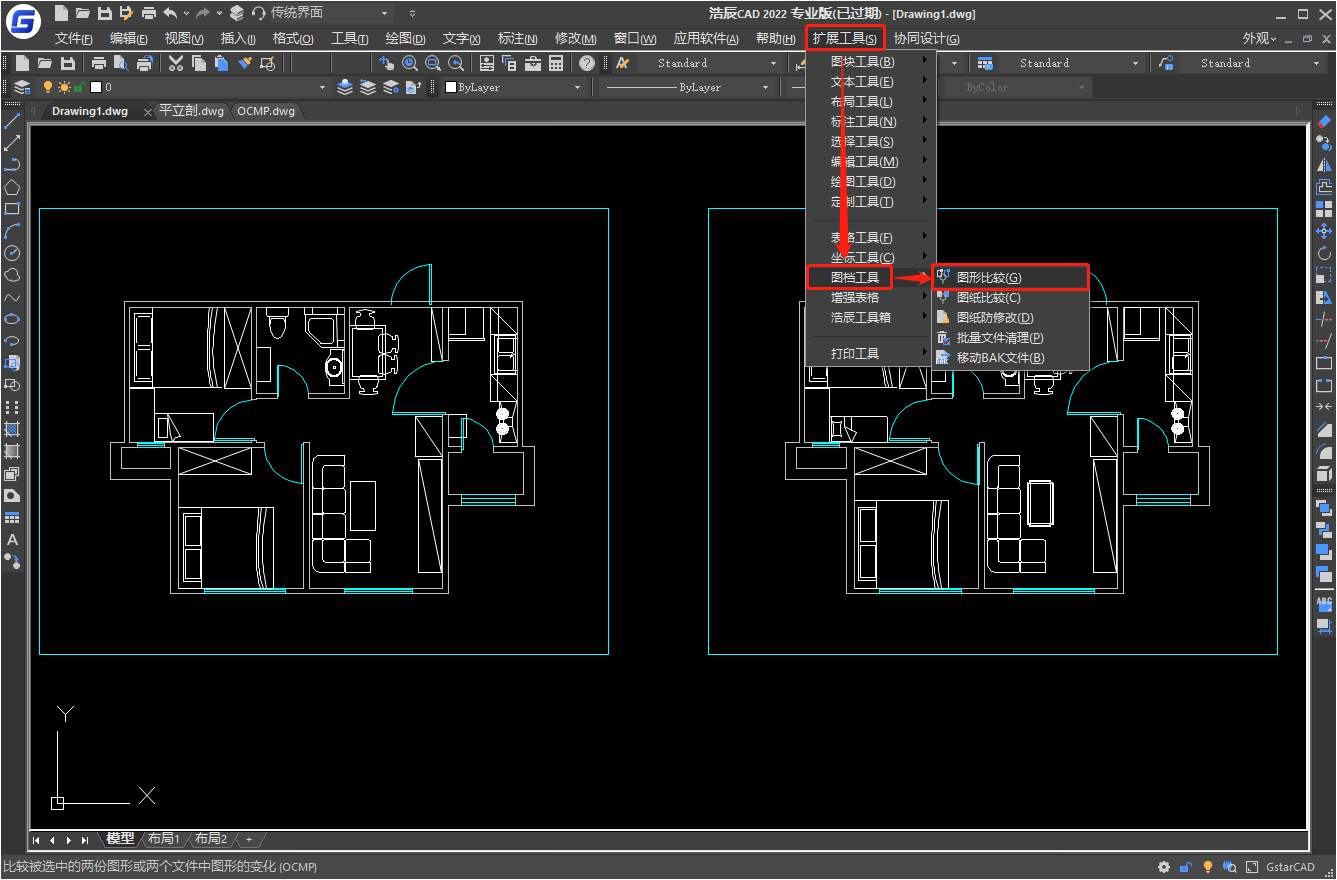
2、執行命令后,會彈出【圖形比較】對話框,勾選【選擇圖形】,點擊【選擇基準圖形和基點】按鈕。如下圖所示:
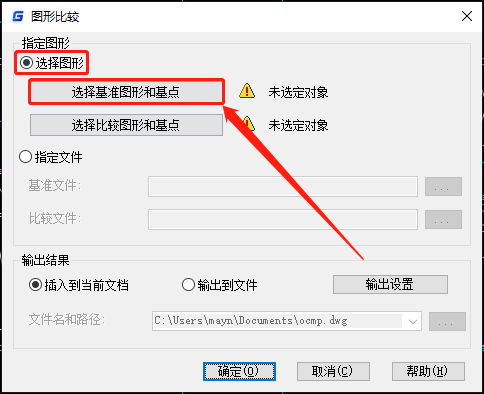
3、根據提示在圖紙中選擇基準圖形和基點,選定后點擊回車鍵確認。

4、指定基點后,軟件會跳轉回【圖形比較】對話框,在【選擇基準圖形和基點】按鈕后會顯示當前已選定的對象數量,接著點擊【選擇比較圖形和基點】按鈕。如下圖所示:
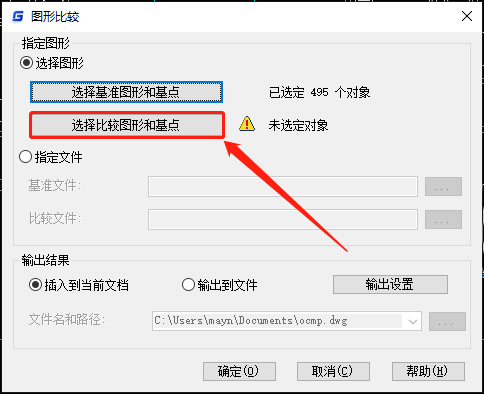
5、根據提示在圖紙中選擇比較圖形和基點,選定后點擊回車鍵確認。
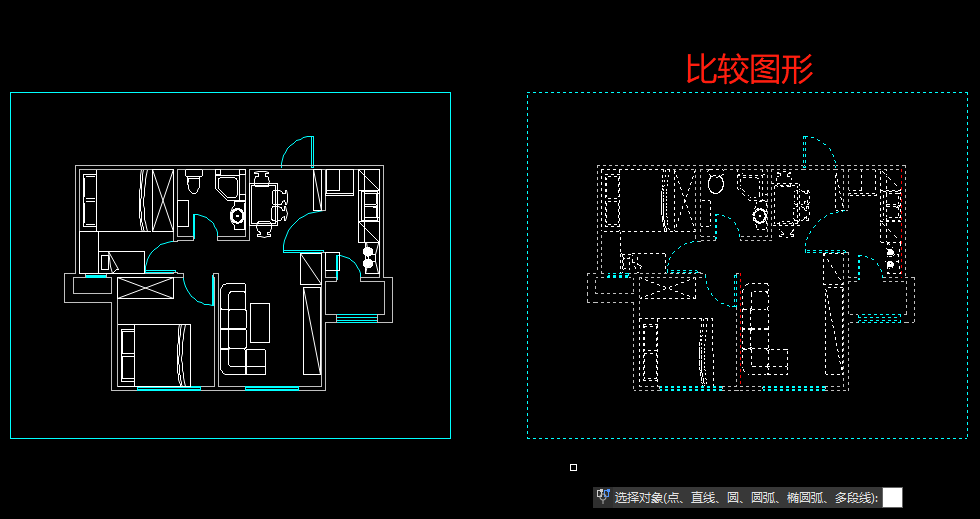
6、指定基點后,軟件會跳轉回【圖形比較】對話框,在【選擇比較圖形和基點】按鈕后會顯示當前已選定的對象數量,最后勾選【插入到當前文檔】,點擊【確定】按鈕。如下圖所示:
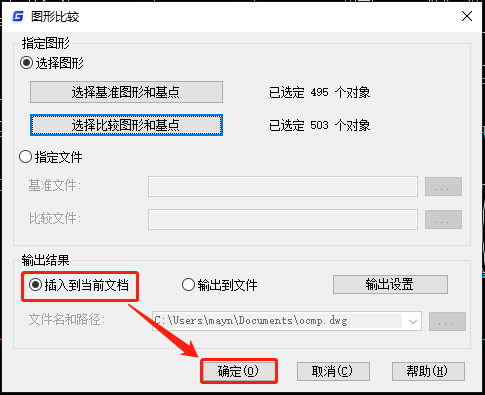
7、根據提示在圖紙中指定輸出結果的基點,即可將CAD圖形比較結果插入到圖紙中,對比結果用顏色來表示圖形的變化。如下圖所示:

本篇CAD教程小編給大家分享了CAD圖紙中兩個圖形快速找不同的詳細操作步驟,你學會了嗎?
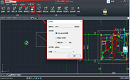
2023-07-10

2023-12-15

2023-08-03
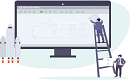
2023-08-25
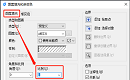
2023-11-08
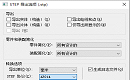
2023-06-07

2023-07-28
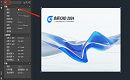
2023-09-25